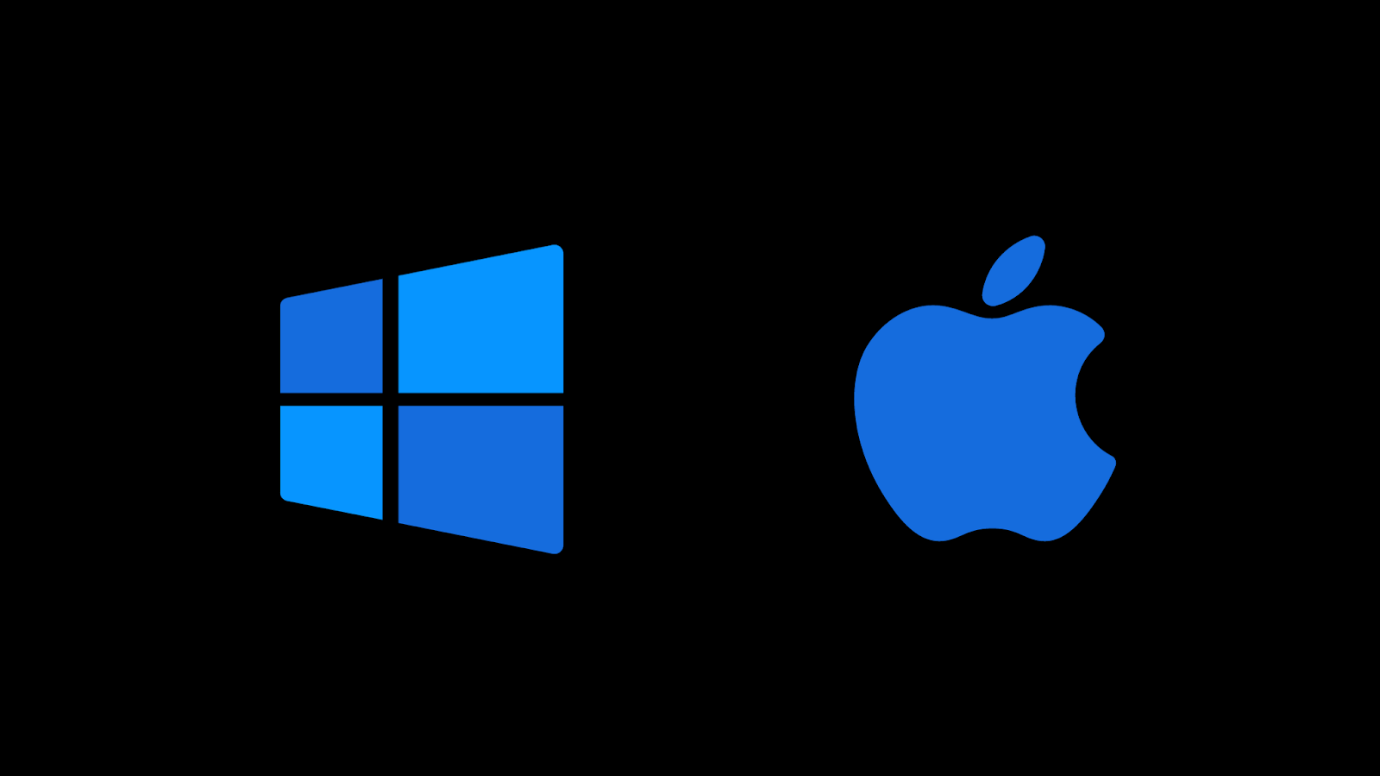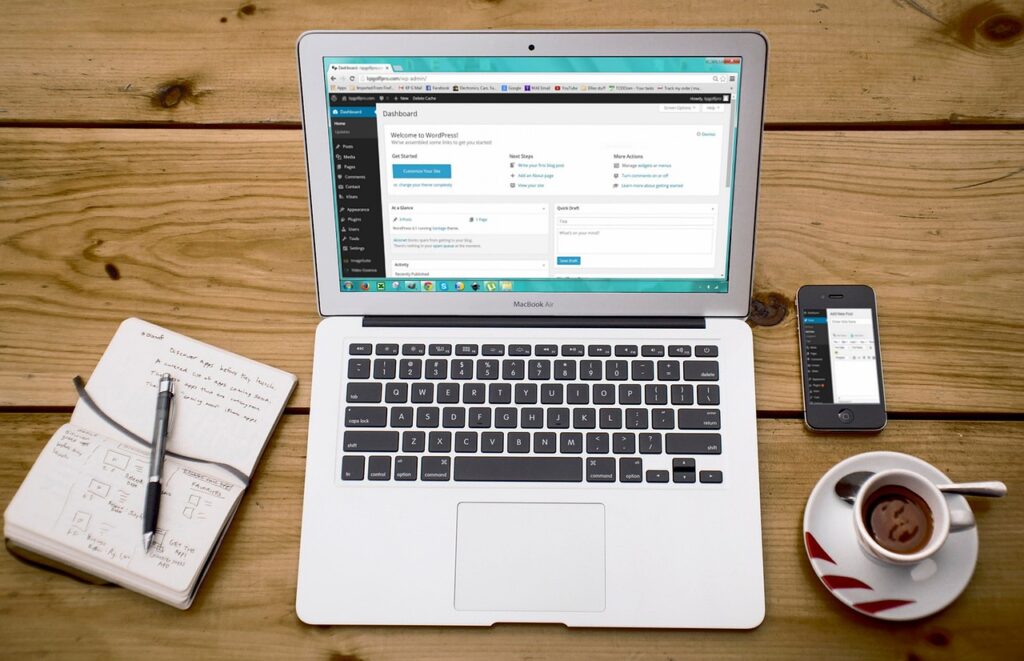Il y a quelques années, il était presque impossible d’échanger des fichiers entre un Mac et un PC. Cependant le transfert de fichiers entre un PC Windows et Mac peut être réalisé grâce à divers outils. Parfois, les utilisateurs effectuent une transition d’un système d’exploitation à l’autre en raison de préférences personnelles ou de besoins professionnels. En effet, cela facilite la sauvegarde des données importantes en transférant des fichiers vers des dispositifs de stockage externes.
Méthode classique : transfert de fichiers entre Windows et Mac à l’aide d’une clé USB
Transférer des fichiers entre Windows et Mac à l’aide d’une clé USB est une méthode simple et efficace.
Voici comment procéder :
- Insérez la clé USB dans l’ordinateur Windows.
- Ouvrez « l’explorateur de fichiers ».
- Copiez les fichiers que vous souhaitez transférer en les faisant glisser depuis l’explorateur de fichiers vers le dossier sur la clé USB.
- Assurez-vous de retirer la clé USB en toute sécurité de l’ordinateur Windows. Cela garantit que tous les fichiers sont correctement fermés et écrits sur la clé.

Insérez ensuite la clé USB dans le port USB de votre Mac.
- Ouvrez le « Finder » sur votre Mac.
- Vous devriez voir la clé USB apparaître dans la barre latérale. Cliquez dessus pour accéder aux fichiers.
- Copiez les fichiers du dossier de la clé USB vers l’emplacement souhaité sur votre Mac en les faisant glisser.
Cette méthode permet de transférer facilement des fichiers entre Windows et Mac, sans rencontrer de problèmes de compatibilité avec les systèmes de chaque plateforme.
Découvrez aussi comment transférer des fichiers d’un PC vers un smartphone.
Méthode complexe : transfert à l’aide d’un câble Thunderbolt
Transférer des fichiers entre Windows et Mac en utilisant un câble Thunderbolt est possible et peut offrir des vitesses de transfert élevées. Pour permettre une connexion directe, il est nécessaire que les deux appareils possèdent des ports Thunderbolt. Les câbles ont la particularité d’être réversibles, ce qui permet de les brancher dans n’importe quel sens.
Activez le mode cible sur le Mac :
- Connectez les deux ordinateurs avec le câble.
- Éteignez le Mac que vous souhaitez utiliser comme source.
- Maintenez la touche « T » enfoncée pendant le démarrage. Cela mettra le Mac en mode cible, le transformant essentiellement en un disque dur externe.
- Ou allez dans les « réglages système » du Mac et dans Général cliquez sur « Disque de démarrage » puis sur « Redémarrer en mode disque cible ».

Une fois le Mac en mode cible, il devrait être reconnu comme un disque dur externe par le PC Windows.
- Ouvrez « l’explorateur de fichiers » sur le PC Windows
- Copiez et collez les fichiers entre les deux ordinateurs comme vous le feriez normalement entre deux lecteurs.
- Une fois le transfert terminé, éjectez le disque du Mac depuis le PC Windows, puis éteignez le Mac et redémarrez-le normalement.

Il est important de noter que cette méthode nécessite que le Mac soit éteint ou redémarre en mode cible. Les câbles Thunderbolt peuvent être relativement coûteux, mais ils offrent des performances de transfert très rapides, ce qui peut être avantageux pour le déplacement de gros volumes de données entre un Mac et un PC Windows.
Choisissez la méthode qui convient le mieux à votre situation en fonction du nombre de fichiers, de la taille des fichiers et des ressources matérielles disponibles.
Méthode de transfert : avec les services de stockage en nuage
Transférer des fichiers entre Windows et Mac en utilisant un service de stockage en nuage est une méthode pratique et efficace.
Voici comment vous pouvez le faire en utilisant un service populaire tel que Dropbox, Google Drive ou Microsoft OneDrive :
- Créez un compte sur le site web du nuage si vous n’en avez pas encore.
- Téléchargez et installez l’application sur vos ordinateurs Windows et Mac.
- Connectez-vous à votre compte sur les deux ordinateurs.
- L’outil crée un dossier sur votre ordinateur. Copiez ou déplacez les fichiers que vous souhaitez transférer vers ce dossier.
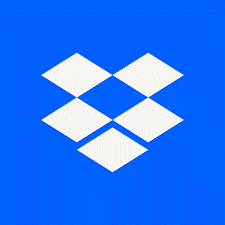
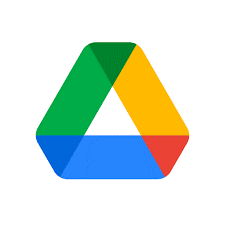
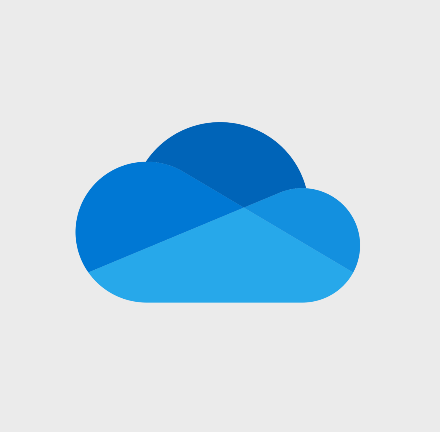
Le stockage cloud permet aux utilisateurs de transférer et de partager des fichiers entre Windows et Mac sans avoir besoin de câbles ou de configurations réseau complexes.
Choisissez le service qui convient le mieux à vos besoins et assurez-vous de disposer de suffisamment d’espace de stockage pour vos fichiers. Une fois que les fichiers sont téléchargés dans le dossier du service de stockage en nuage, ils seront accessibles à partir de n’importe quel appareil connecté à votre compte.
Pour aller plus loin :